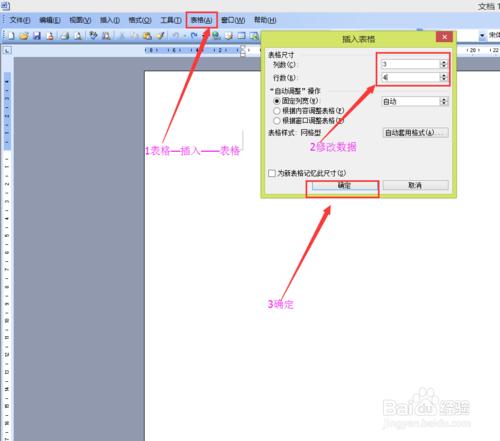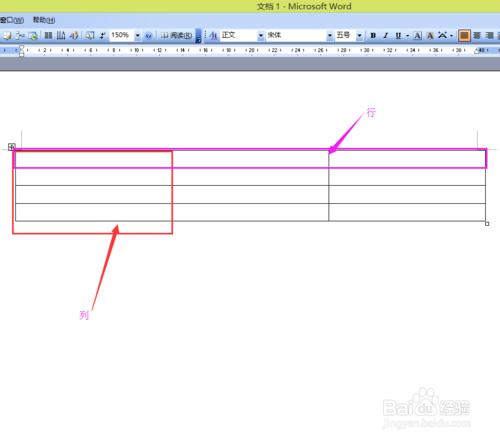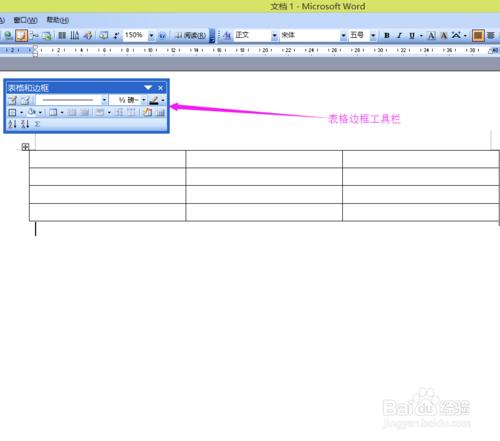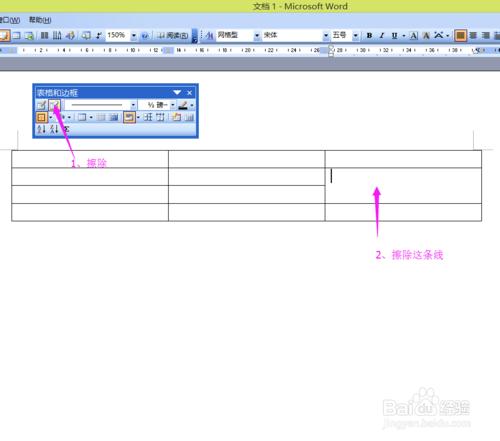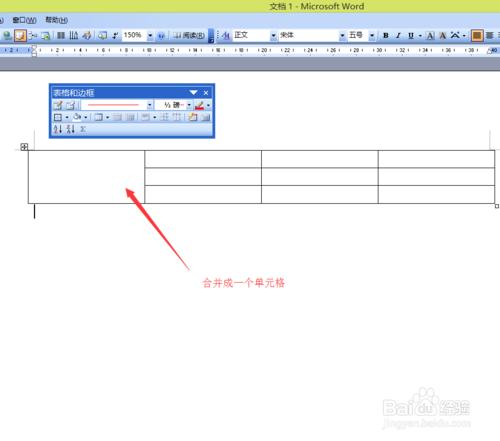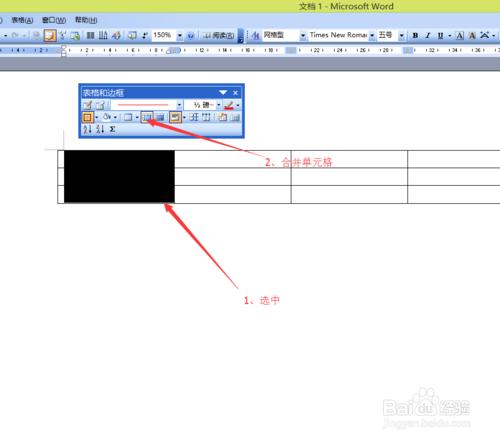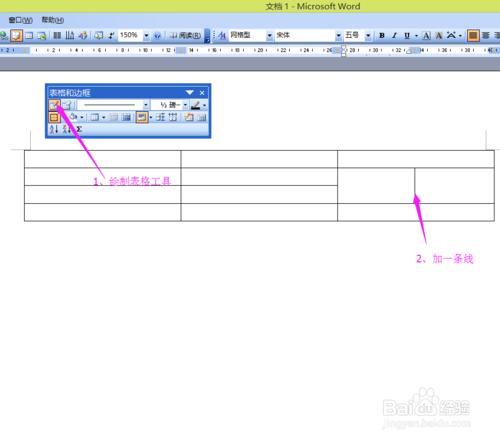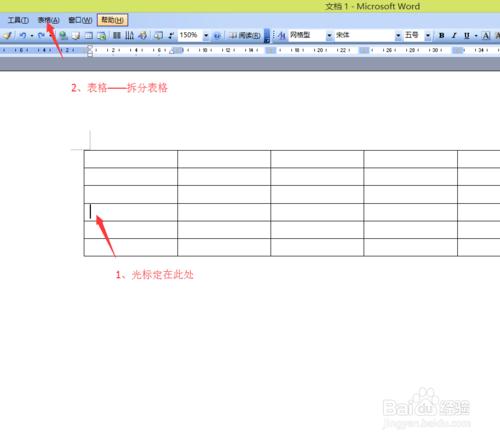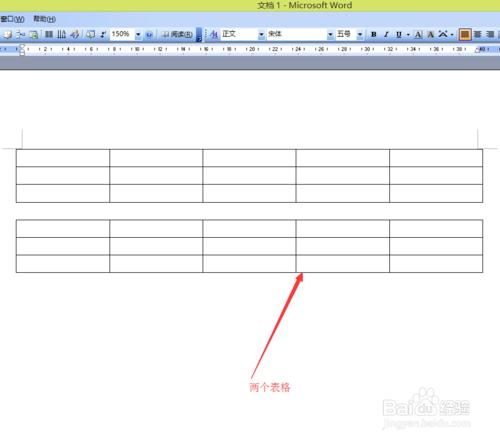在word中如何插入修改表格?很多朋友都不是很清楚,其實方法很簡單的,下面我就為大家詳細介紹一下,一起來看看吧
方法/步驟
我們知道Word是非常強大的文書處理器,那麼表格也是我們辦公里面是非常重要必不可少的,比如我們的工資表,出行表,客戶聯絡表等,這些都是由表格製作 成的,如果把Word和表格組成一起的話,會有更好的效果。那麼如何將兩者更加巧妙的結合在一起呢?今天我帶大家一起學起Word中插入表格的方法。
開啟Word軟體,插入一個4行3列的表格,先把滑鼠定位一個位置,這個位置就是我們插入表格的位置,然後選擇選單欄的表格——插入——表格——輸入行數列數——確定。
這時就會插入一個4行3列的表格,下面我們來修改表格的樣式。
要先找到表格工具欄,操作:檢視——工具欄——表格和邊框。
選擇表格邊框欄中的擦除工具,擦除掉一條線。
如果要合併比較多的單元格,僅僅靠擦除工具比較麻煩,而且容易擦錯,那麼我們可以用合併單元格的方法。操作:選中我們需要合併的單元格——合併單元格。
然後我們再選擇繪製表格工具,新增一條線。
那麼如何給做一個雙線彩色的邊框呢?操作:線型——邊框顏色——在邊框處繪製。(注:繪製的時候要對準線,不要偏離,偏離太多的話就會多出一個表格。)
如圖1:這是一個6行5列的表格,那麼如何把它拆分成2個3行5列的表格呢?操作:把游標定到第4行第1列表格處——表格——拆分表格。它就會拆成兩個表格,如圖2:
以上就是在word中如何插入修改表格方法介紹,希望對大家有所幫助!